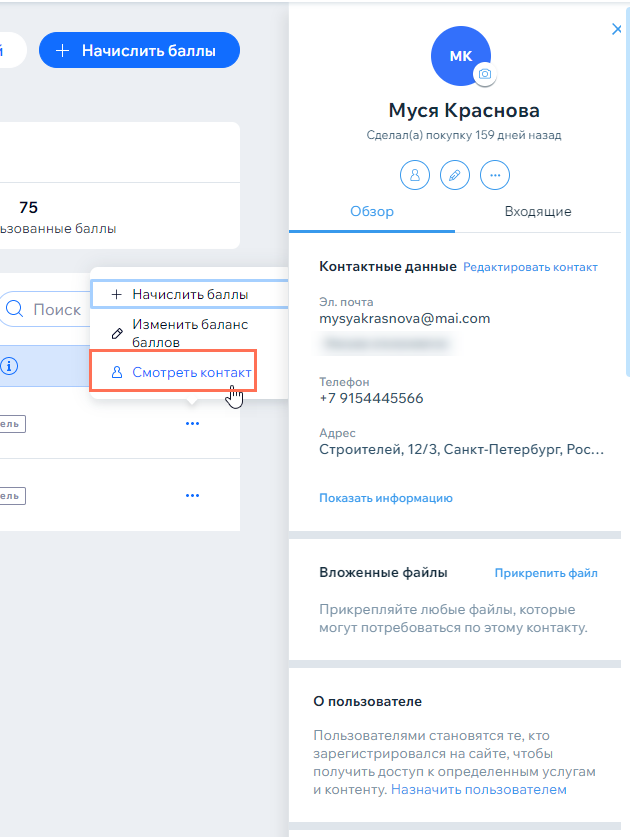Программа лояльности Wix: управление баллами клиентов
4 мин.
В панели управления программы лояльности вы можете контролировать, сколько баллов зарабатывают клиенты. Просмотрите список всех клиентов, у которых есть баллы по программе лояльности, и посмотрите их последние действия на сайте и статус участника. Если клиент имеет статус «пользователь сайта», это означает, что он может обменять баллы на бонусы. Если его статус «Посетитель» или «В ожидании», им сначала нужно присоединиться к вашему сайту, прежде чем они смогут запросить вознаграждение.
Обзор баланса баллов лояльности
Посмотрите, сколько всего баллов было заработано и списано в рамках вашей программы лояльности. Сюда входят все баллы, заработанные клиентами за действия на вашем сайте, а также баллы, которые вы добавили вручную из панели управления.
Примечание:
Клиенты могут зарабатывать баллы, даже если они не присоединились к вашей программе лояльности. Эти баллы по-прежнему учитываются при начислении баллов. Клиенты могут обменивать баллы только после того, как станут пользователями сайта.
Чтобы просмотреть обзор баллов по программе лояльности:
- Перейдите в раздел Программа лояльности в панели управления сайтом.
- В разделе Баллы, начисленные пользователям вы можете просмотреть:
- Всего баллов: общее количество баллов, заработанных вашими клиентами. Сюда входят клиенты, которые не присоединились к программе лояльности.
- Списанные баллы: общее количество баллов, которые клиенты использовали для получения бонусов.
- Неиспользованные баллы: общее количество баллов, которые клиенты заработали, но не использовали для получения бонуса. Баллы отображаются на странице «Мои бонусы».

Начисление баллов за программу лояльности
Вы можете вручную начислить больше баллов клиенту, когда он присоединится к вашему сайту и станет участником программы лояльности. Например, вы можете поблагодарить кого-то конкретного или дать баллы клиенту, который совершил покупку офлайн.
Чтобы начислить баллы клиенту:
- Перейдите в раздел Программа лояльности в панели управления сайтом.
- Нажмите + Начислить баллы в правом верхнем углу.
- Введите имя клиента в строку поиска, чтобы найти его.
- Выберите клиента, которому вы хотите начислить баллы вручную. Вы также можете нажать + Добавить, чтобы создать новый контакт для марафона.
- Нажмите Дальше.
- Введите количество баллов, которое вы хотите дать клиенту.
- Нажмите Начислить.
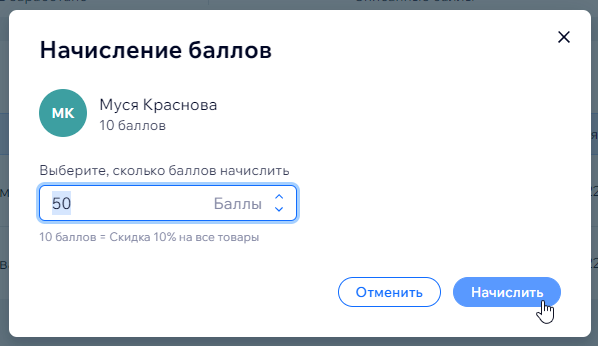
Совет:
Вы также можете нажать на значок Дополнительные действия  рядом с именем клиента в панели управления программой лояльности и выберите пункт Начислить баллы.
рядом с именем клиента в панели управления программой лояльности и выберите пункт Начислить баллы.
 рядом с именем клиента в панели управления программой лояльности и выберите пункт Начислить баллы.
рядом с именем клиента в панели управления программой лояльности и выберите пункт Начислить баллы.Редактирование баланса баллов лояльности
Вы можете добавлять и вычитать баллы из баланса участника программы лояльности. Добавьте баллы тем, кто совершил покупку офлайн или является VIP-клиентом программы, или вычтите баллы, если вы хотите уменьшить баланс клиента.
Чтобы изменить баланс баллов клиента:
- Перейдите в раздел Программа лояльности в панели управления сайтом.
- Нажмите значок Дополнительные действия
 рядом с соответствующим клиентом.
рядом с соответствующим клиентом.
Совет: вы также можете найти клиента с помощью строки поиска справа. - Нажмите Изменить баланс баллов.
- Введите новый баланс баллов для клиента.
- Нажмите Сохранить.
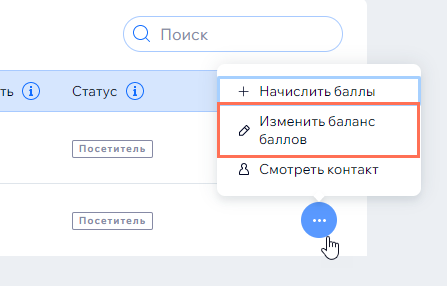
Просмотр контактных данных клиента
Каждый участник программы лояльности также является контактом на вашем сайте. Просматривайте доступные сведения о клиенте в панели управления программой лояльности, в том числе о том, является ли он пользователем сайта, как с ним можно связаться, а также любые добавленные вами метки или примечания.
Чтобы просмотреть контактную информацию клиента:
- Перейдите в раздел Программа лояльности в панели управления сайтом.
- Нажмите значок Дополнительные действия
 рядом с соответствующим клиентом.
рядом с соответствующим клиентом.
Совет: вы также можете найти клиента с помощью строки поиска справа. - Нажмите Смотреть контакт.
Справа открывается карточка контакта клиента. Некоторые важные детали программы лояльности Wix:
- Информация о пользователе: просмотр статуса участника. Только пользователи сайта могут использовать баллы лояльности.
- Баллы по программе лояльности: прокрутите страницу вниз, чтобы увидеть текущий баланс баллов контакта, количество использованных баллов, а также его последнюю активность.